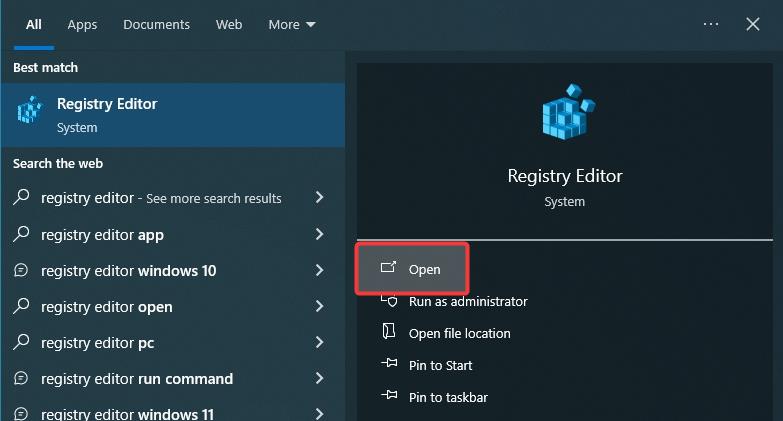Aprenda a Configurar o Windows para limpar ou excluir automaticamente a página do PageFile.sys no desligamento em etapas simples e fáceis. Ele também utiliza o arquivo PageFile.sys para armazenar dados acessados com pouca frequência. Ao contrário dos dados da RAM, que se perde na perda de energia, os dados no PageFile.Sys persistem no disco. Por razões de desempenho, o Windows não limpa esse arquivo em desligamento ou reinicialização. Isso significa que os dados da sua sessão anterior ainda podem permanecer em seu disco. Geralmente, isso não é um problema, e é assim que se destina a funcionar.
No entanto, pode haver situações em que você precisa limpar automaticamente o arquivo PageFile.sys. Por exemplo, talvez você esteja trabalhando com arquivos sensíveis, tenha baixo armazenamento, etc. Qualquer que seja o seu motivo específico, você pode configurar o Windows para excluir automaticamente o arquivo PageFile.sys no desligamento ou reinicialização.
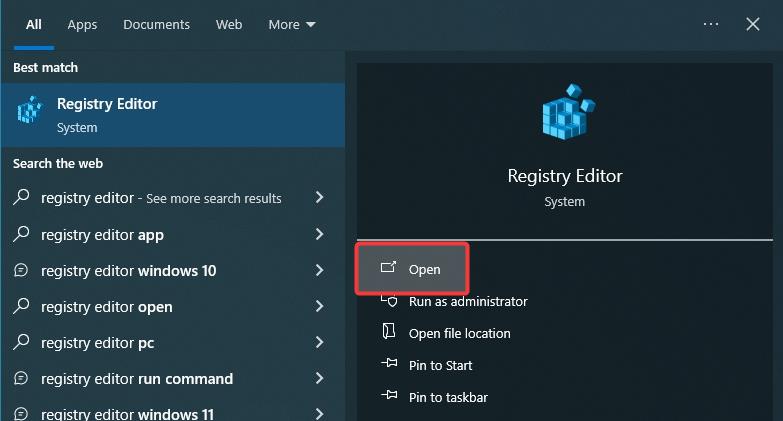
neste guia rápido e simples reiniciar. Vamos começar. Antes de fazer alterações, backup do registro . As etapas a seguir são testadas para trabalhar no Windows 11 e Windows 10 .
Excluir automaticamente a PageFile. “ aberto “. vá para a pasta a seguir. HKEY_LOCAL_MACHINE \ SYSTEM \ CurrentControlset \ Control \ Session Manager \ Memory Management Clique com o botão direito do mouse A pasta “ gerenciamento de memória “na barra lateral.Select the “ new “ dWord (32-bit) value “”.sett)”Strong”. O novo valor. clique duas vezes o valor.Repare”0″com” 1 “e clique em” ok “. feche o editor de registro e reinicia seu computador. com que, Windows excluirá automaticamente os PageFil. Capturas de tela)
Primeiro, devemos abrir o editor de registro. Para fazer isso, abra o menu Iniciar clicando no ícone”Windows”na barra de tarefas. Em seguida, pesquise” Editor de registro “e clique na opção” aberta “. Como alternativa, você também pode colar o caminho na barra de endereços do editor de registro e pressionar Enter. src=”https://i0.wp.com/windowsloop.com/wp-content/uploads/2025/07/memory-management-key-registry-040725.jpg?resize=1024%2C680&ssl=1″>
Now, right-click on the “Memory Management“folder on a barra lateral e selecione “ novo “e depois “ dWord (32 bits) Valor “.
A ação acima cria um novo valor vazio do DWORD. Nomeie o valor como” clearpageFileAtShutdown “.
depois o valor. janela. Nele, substitua”0″por” 1 “no campo”Valor Data”e clique em” ok “.
![]()